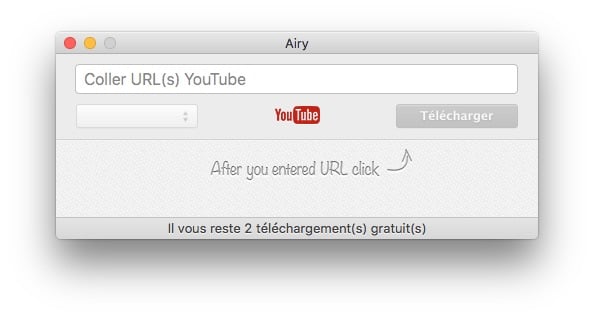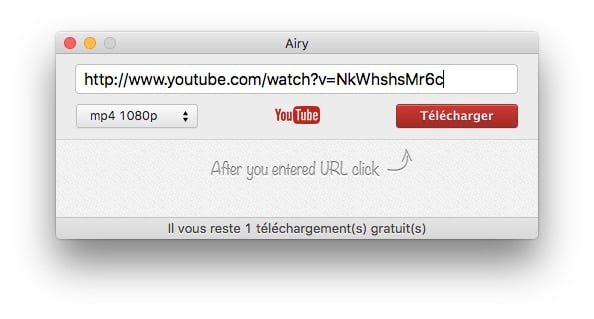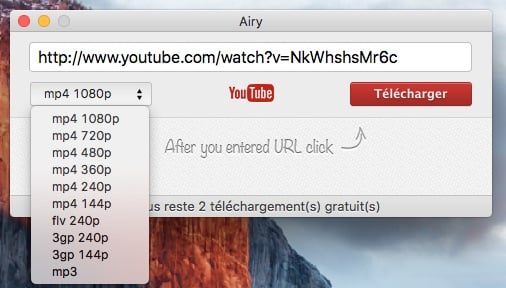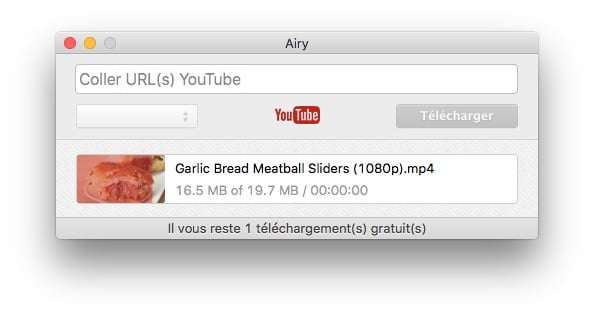Enregistrer YouTube sur Mac OS X, c’est à dire les médias vidéo et l’audio est une opération extrêmement simple à réaliser et nous allons vous le prouver en quelques étapes élémentaires. Notre tutoriel est basé sur une app redoutable tant en efficacité qu’en matière de simplicité. Il s’agit de l’utilitaire Airy que nous vous invitons véritablement à essayer.
Enregistrer YouTube sur Mac : coller l’url
Une fois installé, il suffit de lancer Airy pour Mac OS X qui n’attend plus que votre lien YouTube. Il est clairement indiqué qu’il suffit de coller le lien dans la fenêtre supérieure pour bien faire.
Vous allez tout naturellement vous rendre sur Youtube et copier depus la barre d’adresse de votre navigateur internet le lien qui vous intéresse, audio uniquement ou audio-vidéo, peu importe. Ensuite, vous le collez comme ci-dessous.
Enregistrer YouTube sur Mac : télécharger en audio ou vidéo
Par défaut Airy opte tout seul pour le meilleur échantillonnage format audio ou vidéo. Dans notre exemple, ce sera du mp4 en 1080p. Bien entendu, vous pouvez optez pour des résolutions vidéo inférieures ou uniquement pour la piste audio de la vidéo en mp3.
Cliquez sur le bouton Télécharger, en rouge, on ne peut vraiment pas le manquer. Vos éléments multimédia arriveront directement dans le dossier Téléchargements de votre Mac.
Si vous désirez changer le dossier cible, il suffit de cliquer sur les Préférences d’Airy et d’en indiquer un autre.
Enregistrer YouTube sur Mac : c’est fait !
Après quelques secondes, la vidéo est rapatriée illico presto. Libre à vous de la visionner sur votre Mac, de la transférer sur votre iPhone / iPad…
Il existe certes bon nombre d’alternatives au programme Airy mais celle-ci présente un très grand avantage : c’est la plus simple d’emploi. Pour informations, si vous souhaitez convertir vos vidéos YouTube vers d’autres formats vidéos (AVI, MPEG, WMV, DivX, MP4, H.264, RM, RMVB, MOV, XviD, 3GP, 3G2, FLV, MKV, VOB, DAT ) ou bien audio (M4A, MP3, AC3, AAC, WMA, WAV, OGG), pensez à consulter notre tutoriel Comment convertir une video surMac en 3 étapes.